Neste guia, vamos analisar o processo de re-flasheamento do firmware do MOQI i7. O MOQI i7 é um popular híbrido de consola de jogos portátil/telemóvel com Android.
A atualização do firmware de um dispositivo Android pode ser considerada semelhante à reinstalação do Windows num PC. Uma vez que repõe tudo num dispositivo para um estado de fábrica, é frequentemente o curso de ação final no processo de resolução de problemas. Se um dispositivo continuar a apresentar problemas após uma nova atualização, o problema é quase de certeza com o hardware.
Com isto em mente, continuemos.
O que é necessário (Link para descarregar o firmware do MOQI i7)
- Um MOQI i7 e o firmware necessário.
- Ferramenta Flash SP V5.1652
- Um cabo USB-A macho para USB-C macho.
- [Optional] Software de extração de ficheiros
- Preferimos o 7zip por ser gratuito, de código aberto e leve.
1. Extrair o firmware
Clique com o botão direito do rato nos ficheiros zip que descarregou e extraia-os para pastas separadas à sua escolha. Pode fazê-lo nativamente no Windows (clique com o botão direito do rato -> extract) ou utilizar uma ferramenta à sua escolha(WinZip, 7zip, WinRAR, etc.).
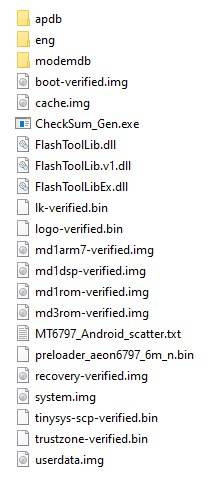
Quando terminar, terá duas pastas separadas.
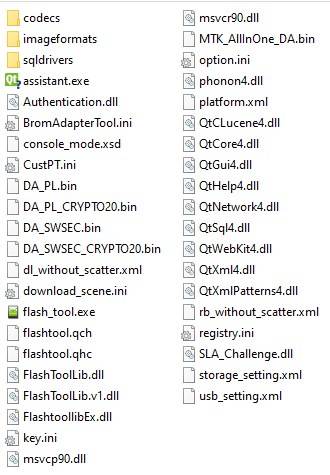
2. Abrir a ferramenta SP Flash
Na pasta SP Flash Tool, localize e execute o ficheiro "flash_tool.exe", fazendo duplo clique com o botão esquerdo do rato sobre ele.
A interface da ferramenta SP Flash será então inicializada. Veja abaixo o aspeto que deve ter nesta altura.
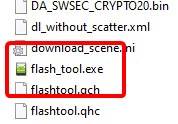
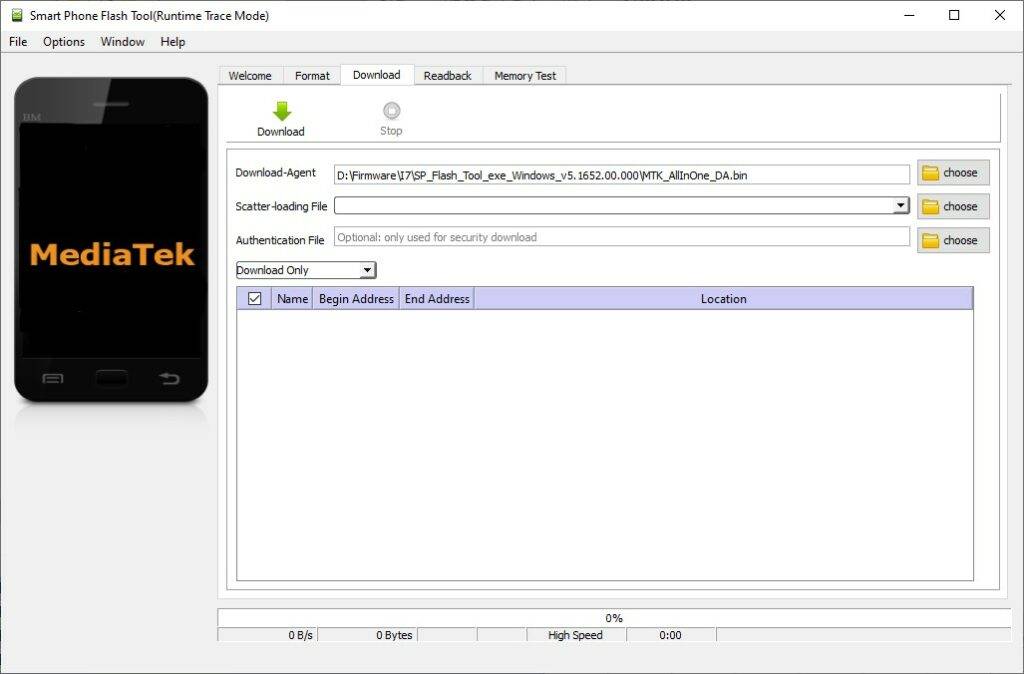
3. Configurar a ferramenta SP Flash
- Seleccione o botão "Choose" (Escolher) junto ao campo "Scatter-loading File" (Ficheiro de carregamento de dispersão).
- Navegue até à pasta de firmware do MOQI i7 que extraiu anteriormente e seleccione "MT6797_Android_scatter.txt".
- Certifique-se de que a ferramenta está definida para "Apenas descarregar".
Quando a configuração estiver concluída, a sua ferramenta deve ter o aspeto da imagem abaixo.
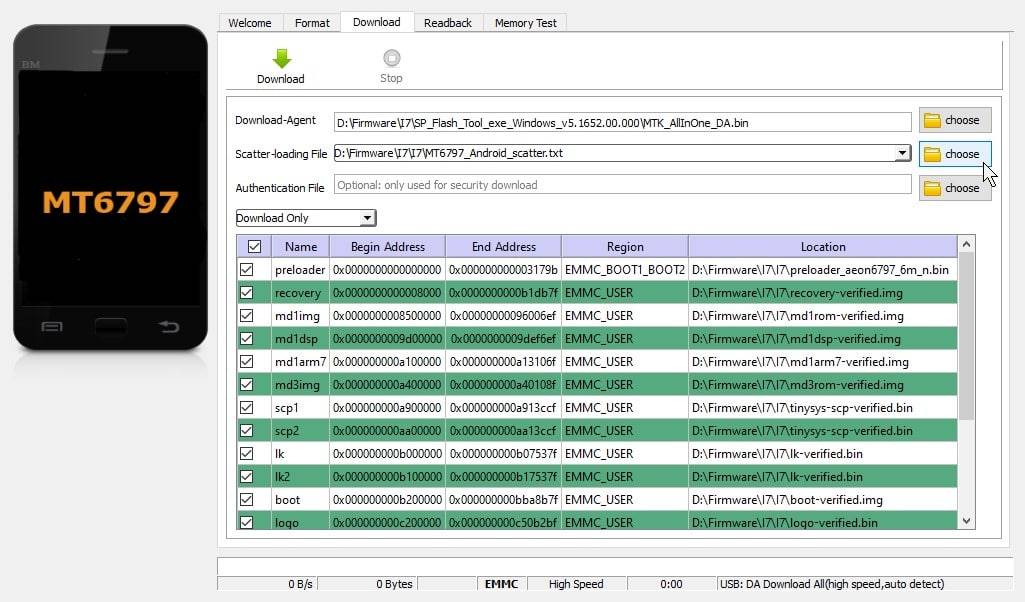
4. Ligue o MOQI i7 ao seu PC
Ligue o MOQI i7 ao seu PC utilizando o cabo USB. A porta USB-C está localizada no lado inferior direito do MOQI.
Certifique-se de que o MOQI está desligado nesta altura.

5. Iniciar o processo de intermitência
Quando estiver pronto para iniciar o processo de intermitência. Clique na seta verde para iniciar.
Se for bem sucedido, o procedimento de intermitência é efectuado automaticamente. Durante esse período, a interface da ferramenta SP Flash terá o seguinte aspeto.
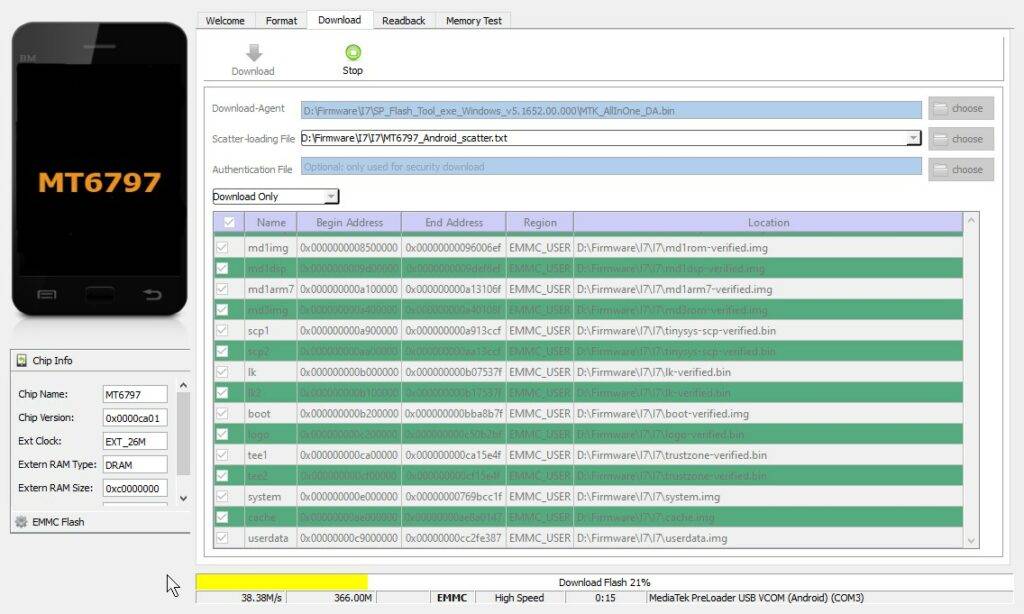
AVISO: Este é o passo mais crítico do processo. Não desligue nem ligue o dispositivo durante este passo, caso contrário corre o risco de "brickar" o seu MOQI e torná-lo inoperacional.
Quando o processo estiver concluído. Pode agora desligar e arrancar o dispositivo normalmente. Poderá demorar um pouco mais do que o habitual a arrancar nas primeiras vezes, mas isso também é normal num dispositivo acabado de reiniciar/reinstalar.
Obrigado por ter lido até aqui. Se não tiveres a certeza de algum dos passos deste guia, ou se estiveres interessado em comprar um MOQI i7, consulta a nossa gama de dispositivos portáteis para jogos.
Até à próxima!
[18/10/2021] Como aceder ao menu de recuperação do MOQI i7
Para aceder ao menu de recuperação do MOQI i7, é necessário executar os seguintes passos:
- Mantenha o botão de alimentação premido durante alguns segundos, como se estivesse a ligar o dispositivo normalmente.
- Depois de soltar o botão de alimentação, prima rapidamente e mantenha premida uma tecla de volume à sua escolha. A chave que tiveres na mão determinará o que acontecerá a seguir. O momento pode ser complicado, pelo que pode ser necessário tentar algumas vezes para obter a janela.
Se mantiver premida a tecla VOLUME DOWN, é apresentado um menu de opções em chinês. A partir daqui, pode executar uma variedade de tarefas, como verificações automáticas de funcionalidade (verificação do altifalante, verificação do armazenamento, etc.), ou mesmo uma reposição de fábrica.
Prima a tecla VOLUME DOWN para percorrer a lista de opções de cima para baixo e, em seguida, prima a tecla POWER para selecionar uma opção. Premir a tecla VOLUME UP para voltar ao menu anterior.
Aconselhamos vivamente a utilização de algum tipo de software de tradução (por exemplo, o Google Translate tem uma aplicação que permite a tradução através de fotografias) para o ajudar a navegar, caso não compreenda chinês.
Alguns itens notáveis incluem:
- A 1ª opção: Teste automático - O MOQI passará por uma série de verificações básicas de funcionalidade que foram provavelmente utilizadas na linha de produção para o controlo de qualidade do dispositivo.
- A 3ª opção: Teste único - Pode escolher manualmente entre os testes acima referidos.
- A 4ª opção: Relatório de testes - Pode ver os resultados de todos os testes num único ecrã.
- A sexta opção: Limpar eMMc - Uma reposição de fábrica. Isto irá apagar todos os seus dados, por isso esteja avisado.
- A 7ª opção: Informações do dispositivo - Mostra informações sobre o dispositivo. Incluindo a data de construção do SO, números de versão, etc.
- A 8ª opção: Reiniciar o telefone - Seleccione esta opção para sair.
Se mantiver premida a tecla VOLUME UP, será conduzido a um menu de arranque onde pode escolher como pretende que o dispositivo arranque.













